
Introdução aos comandos do sistema Linux
O Linux é um sistema operacional de código aberto desenvolvido por Linus Torvalds. Sendo um sistema operacional de código aberto, o código-fonte pode ser modificado por diferentes usuários e variações para esse código podem ser criadas. Essas diferentes variações são conhecidas como distribuições e podem ser usadas em diferentes computadores e outros dispositivos. Todas as versões do Linux gerenciam hardware, seus recursos e também ajudam no lançamento de diferentes aplicativos. Uma distribuição do Linux consiste principalmente em um kernel, utilitários de sistema, programas e ferramentas que podem ser usados para baixar e instalar diferentes atualizações de software.
Comandos básicos do sistema Linux
A seguir, estão os comandos básicos do sistema Linux, semelhantes ao UNIX e que podem ser usados para executar o sistema operacional.
1. pwd : Sempre que um terminal é aberto, o usuário deve estar em algum caminho. Para conhecer o caminho atual do diretório, este comando é usado. Ele especifica o caminho inteiro de onde o usuário está presente no momento. Significa 'diretório de trabalho atual'. Ele fornece o caminho absoluto que consiste em uma raiz, que é a base de qualquer sistema de arquivos Linux.

2. ls: este comando do sistema Linux é a abreviação de uma lista. Ele lista os arquivos e diretórios que estão presentes em um diretório específico. Pode ser usado com muitas combinações e, consequentemente, os resultados podem ser recuperados. Todos os arquivos ocultos podem ser vistos usando ls -a. Além disso, os arquivos mais recentes podem ser encontrados usando ls -lrt.
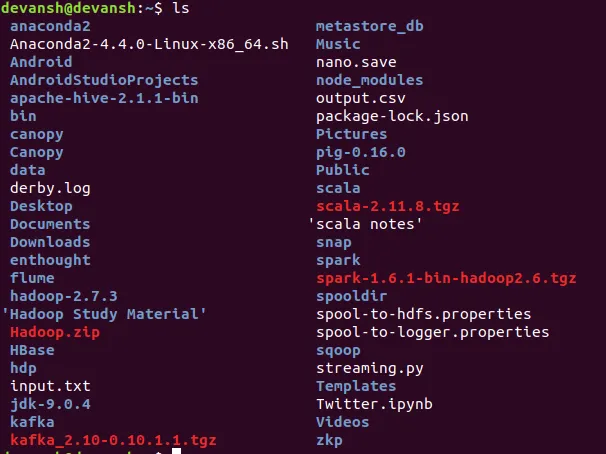
3. cd: Este comando do sistema Linux é usado para ir para um diretório específico. Digamos que você esteja na pasta inicial e talvez queira ir a alguma pasta do projeto. Você pode simplesmente escrever o cd 'nome do projeto'. Você será levado para essa pasta e poderá visualizar os arquivos e diretórios presentes nesta pasta.

Este comando o levará para uma pasta sqoop.
4. touch: O comando touch ajuda na criação de um arquivo em qualquer caminho específico. Esse arquivo pode ser qualquer coisa, de um arquivo txt vazio a um arquivo zip vazio. Como exemplo, vamos criar um arquivo chamado 'teste'.
Aqui o test.txt é criado com sucesso usando o comando touch.

5. man or - help: Este comando do sistema Linux fornece um guia ou manual de ajuda que ajuda na obtenção das instruções necessárias. Mostra a página de manual do comando. O comando ao ser atingido, de que maneira os comandos podem ser usados quando um homem é usado com qualquer comando em particular.
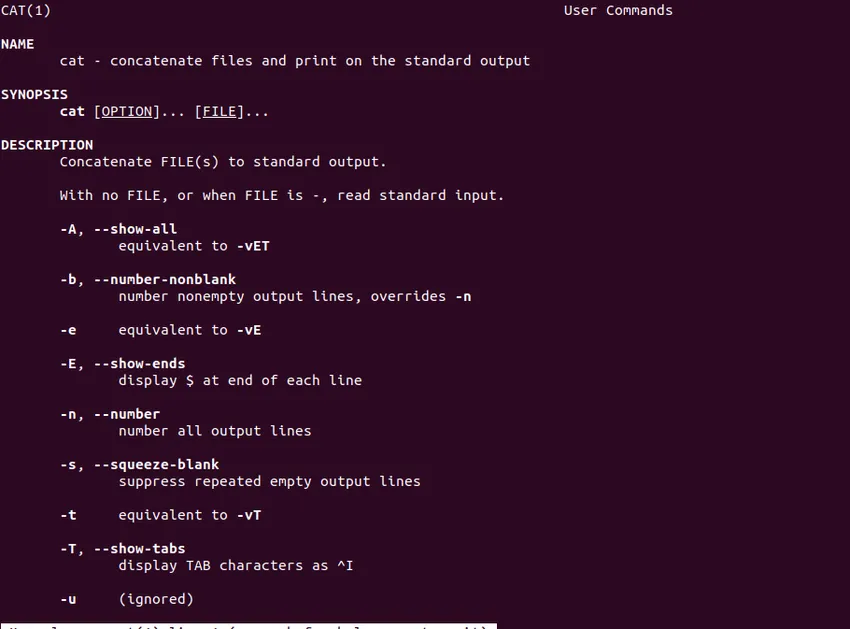
6. localizar: para localizar um arquivo no sistema Linux, o comando localizar é usado. É muito semelhante ao comando de pesquisa no Windows. Este comando fornece o caminho onde ele é salvo ou o nome real do arquivo. Além disso, se o argumento '-i' for usado, ele ignorará o caso do nome do arquivo. Você também pode usar '*' se não se lembrar do nome completo do arquivo.

7. sudo: Este comando do sistema linux é amplamente utilizado no Linux. Se um usuário deseja executar qualquer tarefa com privilégios administrativos, o comando sudo pode ser usado. Significa 'SuperUser Do'. Uma forma abreviada deste comando que é 'su' pode ser usada.
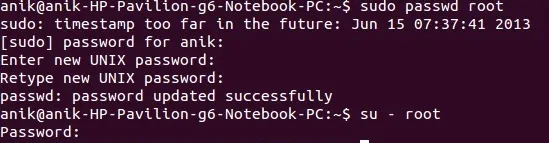
8. cp: Este comando pode ser usado para copiar um arquivo de um diretório de origem específico para um diretório de destino. O primeiro local deve especificar o arquivo de onde um arquivo deve ser copiado e o destino deve estar no segundo local.
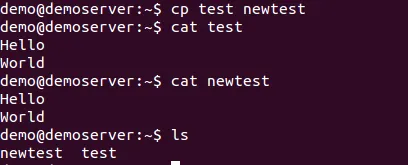
9. mv: Este comando do sistema Linux é usado para mover diretamente o arquivo para uma pasta de destino. Exclui a cópia do caminho de origem e coloca o arquivo no caminho de destino.

10. mkdir e rmdir: Esses comandos são usados para criar diretórios e remover diretórios, respectivamente. Esses diretórios podem armazenar arquivos e outros diretórios. Para remover um diretório, o diretório deve estar vazio.

Comandos intermediários do sistema Linux
Vamos agora dar uma olhada no intermediário dos comandos do sistema Linux
1. eco: Este comando do sistema Linux é útil quando um usuário precisa mover dados. Geralmente é criado para arquivos de texto.
Por exemplo:
Olá, meu nome é Ann >> new.txt
2. cat: Este comando é usado para exibir o conteúdo de um arquivo. Ele mostrará todo o conteúdo presente nesse arquivo.
3. nano, vi: Este comando são os editores de texto que já estão presentes no sistema Linux. Você pode usar esses editores sempre que necessário. Um novo arquivo pode ser criado e as modificações podem ser feitas da mesma maneira usando esses editores.
4. tail: Este comando do sistema Linux imprime as últimas linhas de qualquer arquivo. Por padrão, o comando tail exibe as últimas 10 linhas na saída padrão. Para ver mais linhas, um usuário pode especificar cauda –n onde n é o número de linhas que você deseja exibir.
5. menos: Este comando exibe páginas em um arquivo. É principalmente útil para verificar arquivos de log e arquivos que possuem grandes arquivos de dados. Imprime o arquivo página por página.
6. tar: Este comando do sistema Linux é usado para criar visualizações e também ajuda na extração de arquivos tar.
7. whatis: Este comando fornece uma descrição de linha única para qualquer comando especificado e informa o que o comando faz.
8. ping: este comando do sistema Linux permite acessar um servidor remoto.
9. grátis: Este comando permite que você saiba a memória livre, usada e trocada disponível no seu sistema.
10. ps : exibe os processos que estão sendo executados no sistema
Comandos avançados do sistema Linux
1. Grep : Este comando é usado para procurar um padrão no arquivo fornecido. O arquivo fornecido contém uma correspondência com as seqüências ou palavras fornecidas. Para ignorar maiúsculas e minúsculas e todas as outras combinações, deve-se usar '- I'. Além disso, um usuário pode pesquisar recursivamente e ler todos os arquivos em cada diretório especificado. Além disso, as diferentes opções como –w para contagem de palavras, -c para contagem e - cor para saída colorida podem ser usadas.
2. Serviço: O comando service ajuda a iniciar, parar e reiniciar o serviço. Este comando pode ajudar na execução desses serviços e efetivar alterações.
Dicas e truques para usar comandos do sistema Linux
- Você pode usar clear para limpar o terminal
- O TAB pode ser usado para encher o terminal. Por exemplo, se você souber o início de um diretório, pressione 'cd' e inicie o nome e a guia da pasta. Ele exibirá o nome inteiro da pasta.
- Ctrl + Z pode ser usado para forçar a parada de qualquer processo.
Conclusão
O Linux é um sistema operacional quando ajuda a trabalhar com arquivos e diretórios com muita eficiência. Ajuda no script de shell e na execução de todas as operações com facilidade.
Artigos recomendados
Este foi um guia para os comandos do sistema Linux. Aqui discutimos comandos básicos e avançados do sistema Linux e alguns comandos imediatos do sistema Linux. Você também pode consultar o seguinte artigo para saber mais:
- Como usar os comandos do Spark
- O que é o Hive Commands
- Veja os comandos do AutoCAD
- Comandos do Sqoop - deve tentar